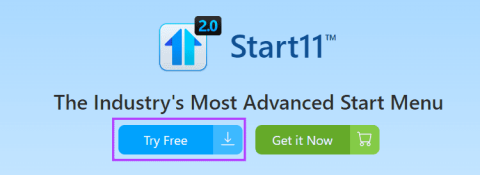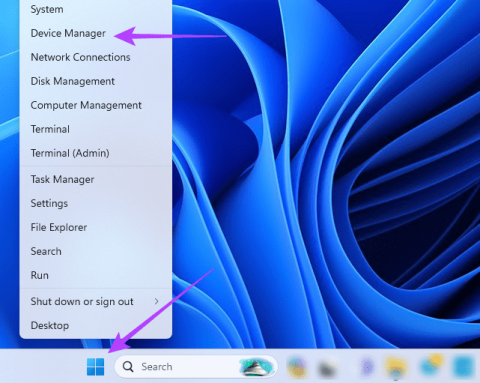Microsoft Teams: come correggere il codice di errore CAA50021

Per correggere l'errore di Teams CAA50021, collegare il dispositivo ad Azure e aggiornare l'app all'ultima versione. Se il problema persiste, contatta l'amministratore.

Supponiamo di aver aggiornato di recente a Windows 11, ma ci stai ripensando . In tal caso, puoi tornare a Windows 10 utilizzando l'opzione di ripristino integrata. Il problema è che questa opzione è disponibile fino a 10 giorni dopo l'aggiornamento. Se sono trascorsi più di 10 giorni, dovrai reinstallare Windows 10 manualmente.
Come posso eseguire il rollback da Windows 11 a Windows 10?
Usa l'opzione di ripristino
Per eseguire il downgrade da Windows 11 a Windows 10, vai su Impostazioni , seleziona Aggiornamento e Sicurezza e fai clic su Ripristino . Seleziona Torna a Windows 10 e conferma la tua scelta.

Il tuo computer disinstallerà automaticamente Windows 11 e reinstallerà la versione precedente del sistema operativo.
Come promemoria rapido, Windows conserva i file del vecchio sistema operativo solo per 10 giorni dopo l'aggiornamento. Dopo 10 giorni, i vecchi file del sistema operativo vengono eliminati automaticamente. Questo ci porta all'opzione successiva nell'elenco.
Reinstalla Windows 10
Vai alla pagina di download di Windows 10 di Microsoft e scorri verso il basso fino a Crea supporto di installazione di Windows 10 . Quindi premi il pulsante Scarica strumento ora .

A proposito, non è necessario installare Media Creation Tool su un'unità USB per reinstallare Windows 10. Esegui semplicemente l'eseguibile Media Creation Tool e seleziona Upgrade this PC Now . Segui le istruzioni sullo schermo per reinstallare Windows 10 sul tuo computer.
Rimuovi i vecchi file del sistema operativo se sei soddisfatto di Windows 11
Ovviamente, se sei sicuro al 100% di non voler tornare a una versione precedente del sistema operativo, puoi rimuovere tu stesso i vecchi file del sistema operativo. Il modo più rapido per farlo è eseguire Pulizia disco.

In questo modo, puoi liberare diversi gigabyte di spazio di archiviazione.
Conclusione
Se desideri eseguire il downgrade da Windows 11 a Windows 10, puoi accedere alla pagina Impostazioni e utilizzare l'opzione di ripristino. Utilizzare questa opzione se sono trascorsi più di 10 giorni dall'aggiornamento. In alternativa, puoi anche scaricare manualmente Windows 10 dalla pagina di download del software di Microsoft.
Che decisione hai preso? Sei tornato a Windows 10 o sei soddisfatto di Windows 11? Condividi i tuoi pensieri nei commenti qui sotto.
Per correggere l'errore di Teams CAA50021, collegare il dispositivo ad Azure e aggiornare l'app all'ultima versione. Se il problema persiste, contatta l'amministratore.
Se non vuoi mantenere lo schermo del tuo laptop acceso troppo a lungo, puoi sempre modificare il tempo dello schermo in questo modo.
La scheda Post è profondamente integrata in Microsoft Teams. Gli utenti non possono nasconderlo o rimuoverlo dai propri canali.
Se desideri ripristinare l'opzione della barra delle applicazioni Non combinare mai su Windows 11, scarica l'app Explorer Patcher da GitHub.
Se la riparazione automatica di Windows non rileva il tuo account amministratore, avvia in modalità di ripristino e utilizza l'opzione di ripristino.
Per rimuovere Bring Search da Windows 11, vai a Impostazioni Edge. In Motore di ricerca utilizzato nella barra degli indirizzi, seleziona Google.
Per aggiungere denaro all'account di tuo figlio su Microsoft Family, seleziona l'account a cui desideri aggiungere denaro e fai clic su Aggiungi denaro.
Quando il suono non riesce sul tuo computer Windows 10, ci sono vari suggerimenti che puoi provare. Guarda quali sono.
Per correggere l'errore durante la scrittura delle impostazioni del proxy su Windows 11, vai alle impostazioni di Privacy e sicurezza e passa a una versione di Terminale diversa.
Se non riesci a utilizzare il microfono AirPods su Windows 11, disaccoppia i tuoi dispositivi. Quindi, utilizzare l'opzione Audio AG vivavoce.
Per verificare chi ha aperto un file su Microsoft Teams, installa l'app Insights e usa il rapporto sull'attività digitale.
Se il file del registro di sistema di Windows è mancante o contiene errori, abilitare l'ambiente di ripristino ed eseguire Ripristino all'avvio.
Se non riesci a eseguire l'aggiornamento a Windows 11 perché il tuo computer non supporta l'avvio protetto, vai alle impostazioni UEFI e abilita questa funzione.
Se non riesci ad accedere al tuo account Microsoft a causa di troppi tentativi di autenticazione ripetuti, controlla se riesci ad accedere utilizzando un browser web.
Gli utenti di Windows 11 possono scaricare e installare app Android sui propri computer da Amazon Appstore. Google Play Store non sono ancora disponibili.
Per velocizzare la connessione a Internet su Windows 11, eseguire innanzitutto lo strumento di risoluzione dei problemi di Internet. Quindi aggiorna o reinstalla il driver di rete.
Windows 11 SE ha un'interfaccia utente molto semplice e intuitiva che offre un ambiente privo di distrazioni per insegnanti e studenti.
Se il computer rileva che si è verificato un problema durante l'esecuzione dello strumento di creazione di Windows Media, sbloccare il file eseguibile dello strumento di creazione multimediale.
I criminali informatici spesso inviano false e-mail Microsoft nel tentativo di infettare i tuoi dispositivi con malware o rubare i tuoi dati.
Per riassumere, se il tuo mouse Bluetooth è in ritardo, esegui lo strumento di risoluzione dei problemi Bluetooth e aggiorna i driver del mouse.
Copilot manca sul tuo PC Windows 11? Usa questi sette metodi per riaverlo.
Dalla barra delle applicazioni al menu Start e alla personalizzazione dello sfondo, esistono diversi modi per rendere Windows 11 simile a Windows 10.
Se il mouse fa clic da solo, puoi sostituirlo o utilizzare una delle soluzioni fornite in questa guida.
Vuoi controllare il tempo di attività del tuo computer? Se sì, ecco 4 modi per verificare il tempo di attività del PC su Windows 11.
Il tuo PC Windows si sveglia casualmente dalla modalità di sospensione da solo? Ecco i modi migliori per fermare tale comportamento.
Di fronte all'errore Questa impostazione è gestita dall'amministratore in Windows 11? Prova questi sei metodi per risolvere il problema.
Hai mai sentito parlare dell'accelerazione del mouse? Scopri cosa significa, come influisce sulle prestazioni dei tuoi dispositivi e come disabilitarlo su Windows!
Hai problemi con un mouse che continua a scorrere automaticamente su Windows? Ecco alcune possibili soluzioni che vale la pena provare.
Vuoi sapere come aggiornare DirectX su Windows? Ecco come aggiornare rapidamente e garantire un'esperienza multimediale e di gioco di prim'ordine.
Riscontri problemi audio mentre giochi ai giochi Roblox sul tuo PC Windows 10 o 11? Ecco come risolvere il problema.